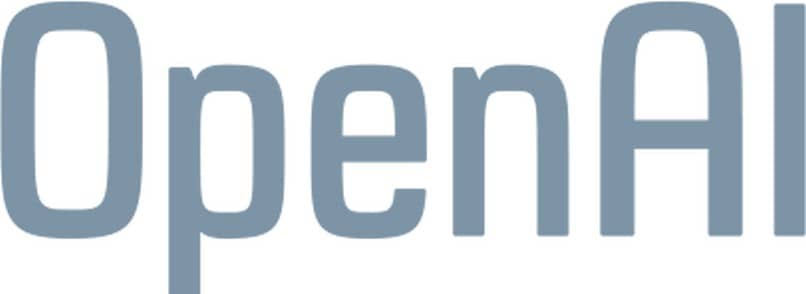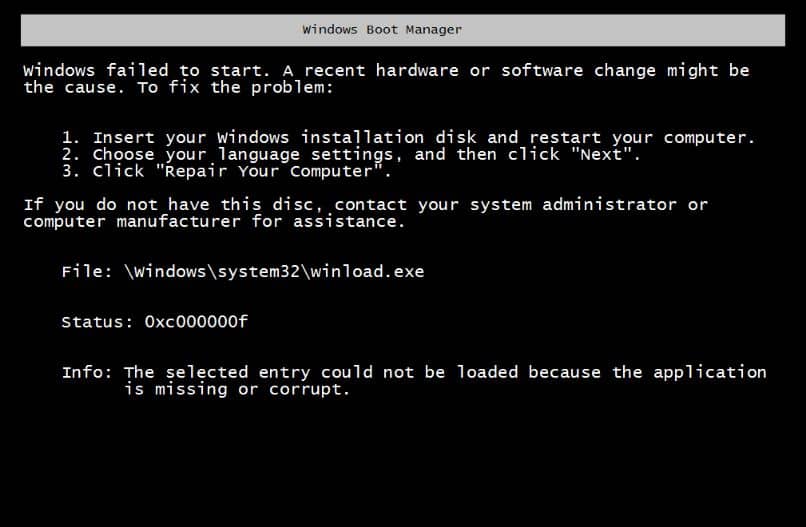Un poco más abajo, ya veremos cómo reparar el error 0xc000007b en Windows de una forma muy sencilla y en unos pocos pasos, tal y como nos da el error ‘Windows no se puede instalar en este disco que tiene el estilo GPT’.
Ese error suele ocurrir cuando no podemos abre una aplicación. Este error y el archivo de sistema no confiable C: /windows/system32/sslsp.dll son muy molestos, pero afortunadamente, tiene algunas soluciones rápidas y fáciles.
Otro error muy común es el error INVALID_AFFINITY_SET 0x00000003 en Windows 10.
Siga el siguiente tutorial con la letra, alguna solución que vea a continuación definitivamente lo ayudará a eliminar este problema de forma permanente.

Error 0xc000007b resuelto en Windows
El error «La aplicación no se pudo iniciar correctamente”Tiene el código 0xc000007b. Este error suele ocurrir antes o después actualizar el sistema operativo a una nueva versión. Es un error que ocurre con más frecuencia de lo que piensas, pero afortunadamente hay solución.
¿Las razones? De hecho, hay muchas razones por las que se produce un error de aplicación. 0xc000007b. Lo que debes recordar es que, si el error afecta a una aplicación, entonces es probable que exista un error de algún tipo y sea necesario reinstalarla, en estos casos se resuelve de esta manera.
Si el error ocurre en más de una aplicación, el problema puede deberse a archivos .Net Framework 3.5 o paquetes redistribuibles de Visual C ++ son corruptos.
Entonces, la solución a este problema puede ser reinstalar la aplicación en caso de que el error 0xc000007b sea visible o instalar .Net Framework 3.5 o Visual C ++ Redistributable Packages.
Cómo corregir el error 0xc000007b definitivamente en Windows
- Cuando aparece el error, lo único que tenemos que hacer es hacer clic derecho en la aplicación que lo genera.
- Aparece un menú donde tenemos que hacer clic en «Propiedades«Después de esto tendremos que hacer clic en la pestaña»Compatibilidad”.
- Aquí tendremos que marcar la casilla que dice “Ejecutar este programa como administrador” y luego tendrás que hacer clic en «Ser aceptado».
- Después de esto, debería intentar abrir la aplicación. En caso de que el error persista, tendremos que probar con otro método.

Error 0xc000007b ¿Cómo solucionarlo?
- Todo lo que tenemos que hacer es presionar la tecla de Windows en nuestro teclado físico y luego escribir «Panel de control«Entramos.
- Aquí iremos a «Programas y atributos”.
- En esta sección, deberá buscar la aplicación que le está causando problemas. Presiónelo y verá aparecer un botón que dice «Desinstalar».
- Después de esto, deberá descargar la aplicación en cuestión nuevamente e instalarla como de costumbre, reiniciar su computadora después de haberlo hecho y el problema debería desaparecer.
Reinstale Microsoft .NET Framework 3.5
- En caso de que no pueda solucionarlo de ninguna de las formas anteriores. Entonces, todo lo que tenemos que hacer es reinstalar .NET Framework 3.5. Para hacer esto, siga este tutorial:
- Empujamos «Comienzo» y luego escribimos «Panel de control”.
- A continuación, ingresamos a «Programas y características».
- Después de esto, haga clic en cosas de Microsoft .NET y luego «Desinstalar» o «Cambio».
- Deberá seguir las instrucciones en pantalla para poder desinstalar la aplicación.
- Todo lo que tiene que hacer una vez desinstalado el Framework es descargarlo manualmente nuevamente desde el sitio web oficial. Este es un proceso demasiado simple y rápido.
Cómo reinstalar paquetes canjeables de Microsoft Visual C ++
- Volver a «Panel de control”.
- Aquí deberá abrir la sección «Programas y características», eliminar todo «Paquetes canjeables de Microsoft Visual C ++”.
- Después de esto, deberá proceder a descargarlos nuevamente para reinstalarlos como de costumbre.